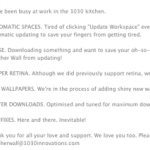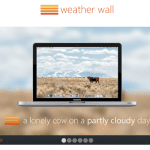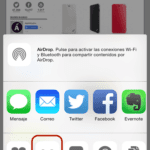Ofte, spesielt når vi går fra ett sted til et annet mens vi surfer med iPhone, finner vi interessante artikler som vi imidlertid ikke har tid til å lese. De leseliste over Safari setter en stopper for problemet ved å legge til rette for senere offline tilgang fra iPhone eller iPad eller Mac. Å bruke leselisten er veldig enkel, men hvis du er en nykommer i eple eller hvis du ikke visste det i dag, forklarer vi hvordan du legger til sider i leselisten og hvordan du får tilgang til det du har lagret senere.
Hvordan legge til en artikkel på leselisten din i Safari
- Start Safari fra startskjermen på iPhone eller iPad. Du kan også bruke et hvilket som helst annet tredjepartsprogram som støtter sending av lenker til Safari-leseliste slik som Flipboard.
- Gå til artikkelen eller nettstedet du vil sende til leselisten.
- Klikk på Del-knappen.
- Klikk på Legg til i leseliste.
Hvordan få tilgang til leselisten din i Safari
- Start Safari fra startskjermen på iPhone eller iPad.
- Klikk på favorittikonet i den nedre navigasjonsmenyen.
- Klikk på ikonet i den øverste navigasjonslinjen som ser ut som lesebriller.
- Klikk på artikkelen du vil lese
Enkelt, ikke sant? Fra nå av vil du ikke glemme den artikkelen fra Applelizados (eller fra noe annet nettsted) som hadde interessert deg så mye. Husk at du har mange flere tips og triks som dette i vår seksjon om Guider.